Vous travaillez ordinateur portable Soudain, la touche "i" cesse de fonctionner. Ou peut-être qu'il y a une grande partie de Clavier Il ne répond jamais. Pire ، Le clavier s'est complètement arrêté À propos de l'entrée. Bien que cela puisse être un problème, surtout lorsque vous avez du travail à faire, vous pouvez essayer vous-même certaines choses pour résoudre ces problèmes et revenir Terminez les tâches en cours.
En appuyant sur votre clavier, vous vous attendez à voir le texte que vous essayez de taper à l'écran, mais à la place, vous ne voyez que quelques lettres? Ou pire, rien de ce que vous avez écrit?
بدون Clavier fonctionne , Votre ordinateur est inutile. Pour les ordinateurs portables, c'est un énorme problème car vous ne pouvez pas simplement échanger le clavier comme vous le pouvez avec un ordinateur de bureau.
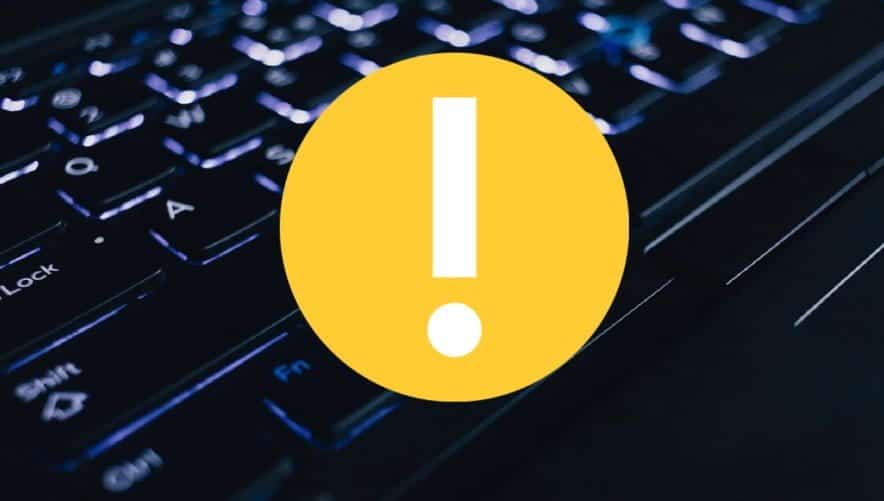
Doit être Maintenance informatique Habituellement. Mais ça peut encore balancer Problèmes inattendus Ici et là. Si un clavier d'ordinateur portable cesse de fonctionner, voici ce que vous devez savoir et comment y remédier.
4 raisons pour lesquelles votre clavier d'ordinateur portable devrait cesser de fonctionner

Habituellement, quatre raisons mènent à une mise à pied Clavier d'ordinateur portable du travail. Chaque raison a sa propre solution.
- Le pilote de périphérique n'est pas valide: Il peut être réinstallé ou mis à jour.
- Saleté et poussière: Le nettoyage de votre clavier d'ordinateur portable peut résoudre ce problème.
- Connexions incorrectes: Dans certains cas, vous pouvez ouvrir l'ordinateur portable et reconnecter le clavier. Il est possible que le clavier soit défectueux, il doit donc être remplacé.
- Paramètres régionaux incorrects: Certains caractères ne fonctionnent pas car les paramètres du clavier ont été ajustés pour être utilisés dans la mauvaise région ou langue.
Comme vous le constatez, deux de ces problèmes peuvent être résolus facilement, tandis que les deux autres problèmes nécessitent plus de travail. Pour compliquer davantage les choses, toute procédure de réparation qui vous oblige à ouvrir l'ordinateur portable variera selon le fabricant. Il peut même différer d'un modèle à l'autre du même fabricant.
1. Mettre à jour ou restaurer les pilotes de clavier d'ordinateur portable
La façon la plus simple de gérer un clavier d'ordinateur portable qui ne fonctionnait pas est de mettre à jour le pilote.
Pour ce faire, cliquez sur "Commencer"Faites un clic droit et choisissez Gestionnaire de périphériques. Parcourez la liste des appareils jusqu'à ce que vous voyiez le clavier, puis développez la liste. Clic droit sur Composant clavier (Habituellement Clavier PS / 2 standard) Et sélectionnez Propriétés -> Programme pilote.
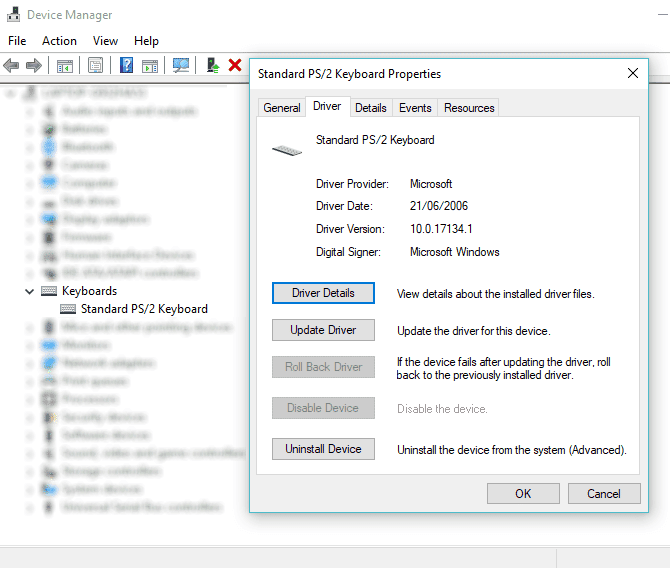
Ici, cliquez sur "Mettre à jour le piloteAttendez que Windows trouve et installe un nouveau pilote. Testez le clavier avec un traitement de texte, ou peut-être l'application Bloc-notes Windows - avec un peu de chance, cela devrait fonctionner maintenant.
Est-ce toujours la même chose?
Cette fois, sélectionnez Désinstaller l'appareil Attendez que le pilote soit supprimé. Une fois que vous avez terminé, vous devez redémarrer Windows et attendre que le pilote soit réinstallé. Cependant, vous pouvez également utiliser Action -> Rechercher les modifications matérielles Pour demander à Windows d'installer le pilote.
Notez qu'il existe également une option Pilote de retour en arrière. Cette option sera grisée la plupart du temps, sauf si un nouveau pilote est installé, éventuellement dans le cadre de Windows Update. Si cette option est disponible et que le clavier a récemment cessé de fonctionner, cliquez sur Pilote de retour en arrière Et attendez l'installation du pilote précédent.
2. Le clavier de l'ordinateur portable ne fonctionne pas? Nettoyez-le!
Nettoyez le clavier La norme n'est pas chose facile et le nettoyage d'un clavier d'ordinateur portable est un processus plus difficile. Les claviers nécessitent une certaine interaction physique pour atténuer la saleté, et bien que cela soit généralement simple à réaliser sur un clavier USB ou sans fil filaire, les choses sont différentes sur un ordinateur portable.
Fondamentalement, vous ne pouvez pas facilement secouer et toucher l'arrière de l'ordinateur portable sans risquer d'endommager l'unité entière.
Cependant, vous pouvez retirer la poussière et les débris du clavier de l'ordinateur portable en éteignant d'abord l'ordinateur, puis en le retournant et en appuyant doucement sur la base. Vous devez ensuite appuyer avec vos doigts sur toutes les touches lorsque l'appareil est à l'envers, pour éliminer toute saleté restante.
Assurez-vous de nettoyer toute saleté qui est tombée de la table lorsque vous avez terminé! S'il y a de la saleté que vous ne pouvez pas enlever, vous pouvez utiliser une bombe d'air comprimé à ce stade, ou vous pouvez plutôt compter sur la pâte de nettoyage pour clavier.
Notez que le nettoyage ne peut pas réparer les pannes profondes, mais cela aidera si la saleté empêche une ou plusieurs touches de fonctionner correctement.
3. Remplacez le clavier d'ordinateur portable défectueux
Si le clavier est physiquement endommagé ou se sépare de la carte mère (peut-être en raison d'une chute), vous devrez prendre un certain temps pour le retirer de l'ordinateur portable, puis le reconnecter ou remplacer complètement le clavier.
Différents fabricants construisent leurs ordinateurs portables de plusieurs façons, ce qui signifie qu'il est difficile de déterminer un seul correctif standard.
Cependant, l'ouverture de différents ordinateurs portables du même fabricant est généralement la même. Cela facilite grandement la commutation du clavier (ou simplement la reconnexion du câble).
Notez que les claviers d'ordinateur portable sont généralement des unités fermées, donc s'il est possible de mieux nettoyer les claviers lors de leur retrait de l'ordinateur portable, vous ne pourrez pas vérifier facilement leurs composants internes.
Une fois le clavier retiré, vous pourrez vérifier le numéro de série. Entrez ce numéro dans la zone de recherche sur eBay pour voir s'il est disponible à l'achat. C'est généralement le cas, mais l'achat d'un clavier d'ordinateur portable de remplacement peut coûter cher.
Retrait du clavier d'ordinateur portable Dell pour le réparer
Les plus distingués Claviers d'ordinateur portable Dell Il est relativement facile à retirer et ne nécessite pas de tournevis.
Dans cette vidéo, vous verrez comment déconnecter le clavier Dell Inspiron à l'aide d'une paire d'outils d'ouverture en plastique. Une fois le clavier retiré, vous devriez voir la bande de câbles qui se connecte à la carte mère.
Retirez facilement le clavier d'ordinateur portable Toshiba pour le remplacer
Les claviers portables Toshiba sont plus difficiles à détacher du châssis. Le dessous de l'ordinateur portable doit être retiré, ce qui signifie ouvrir toutes les vis et vérifier la connexion du câble.
Il y a de grandes chances que ce soit quelque chose que vous ne voulez pas faire. Cependant, suivez attentivement les étapes et vous trouverez facile de remplacer le clavier.
Le clavier d'ordinateur portable HP ne fonctionne pas? Vous devriez envisager d'utiliser un clavier externe
Les ordinateurs portables HP sont plus sophistiqués lorsqu'il s'agit de retirer un clavier. Cela dépend du modèle que vous utilisez. Heureusement, les modèles plus populaires comme Pavilion ont un moyen simple de retirer le clavier. (Les meilleurs ordinateurs portables HP sont cependant plus sophistiqués.)
Voyez cela comme un mélange d'approches Dell et Toshiba. La vis doit être retirée de la face inférieure et retirée du châssis, comme pour l'ordinateur portable Dell.
4. Que faire si une touche ne fonctionne pas sur le clavier?
Si vous rencontrez des difficultés avec certaines touches du clavier qui ne fonctionnent pas, cela peut être dû à vos paramètres de langue. Après avoir prouvé que le problème n'est pas lié aux composants, c'est la première chose à vérifier.
Pour vérifier, ouvrez un éditeur de texte et appuyez sur la touche en question. Y a-t-il une sortie? S'il n'y a qu'une mauvaise lettre, le problème est définitivement lié aux paramètres de langue. Différentes régions utilisent différentes dispositions de clavier, selon la façon dont les lettres sont utilisées.
Vous devrez reconfigurer les paramètres régionaux pour correspondre au clavier. Dans Windows 10, faites-le en appuyant sur Windows + I Et réparer Heure et langue -> Région et langue. Ici, cliquez sur Ajouter une langue et choisissez l'option de clavier appropriée.
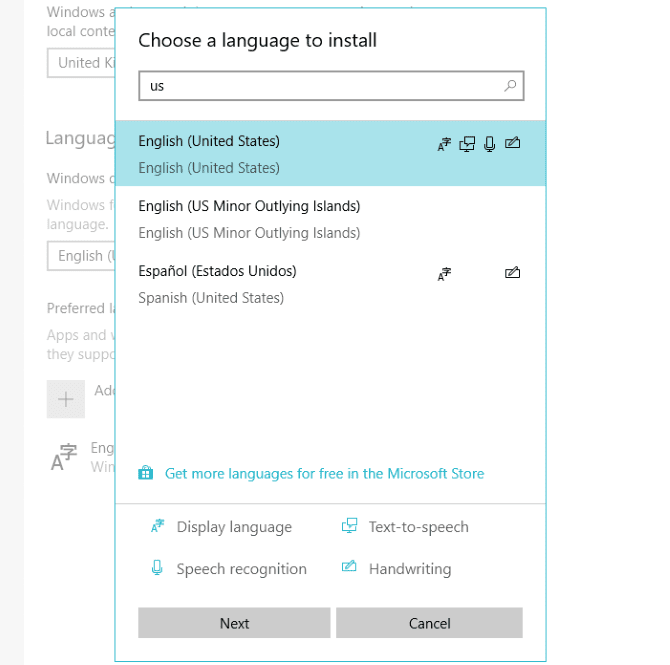
Cliquez “Suivant" Puis "Installer«Attendez un instant lors de l'installation de la langue. Dans l'écran Région et langue, utilisez le menu déroulant Les langues Pour définir la nouvelle langue.
Vérifiez à nouveau votre saisie au clavier; les caractères corrects devraient maintenant être éjectés à l'écran.
Peut être trouvé Paramètres de langue du clavier d'une manière similaire Sous macOS et Linux.
Pouvez-vous réparer le clavier d'ordinateur portable défectueux?
Un ordinateur portable sans clavier peut sembler être un gros obstacle à la productivité, mais il peut être corrigé. Cela peut inclure des options de maintenance matérielle et logicielle simples, ou des réparations pratiques avec des connexions internes d'ordinateur portable peuvent être nécessaires.
Ou peut-être parce que les mauvais paramètres régionaux sont appliqués au clavier.
Si vous ne pouvez pas profiter du clavier après ces corrections, tout ne sera pas perdu. Si votre ordinateur portable est sous garantie ou si vous connaissez un atelier de réparation réputé, vous devriez être en mesure de réparer l'appareil avec un minimum d'effort.
Pendant ce temps, le clavier Bluetooth ou USB peut être utilisé comme alternative à court terme, et vous pouvez également utiliser Clavier virtuel Windows 10 à l'écran.







